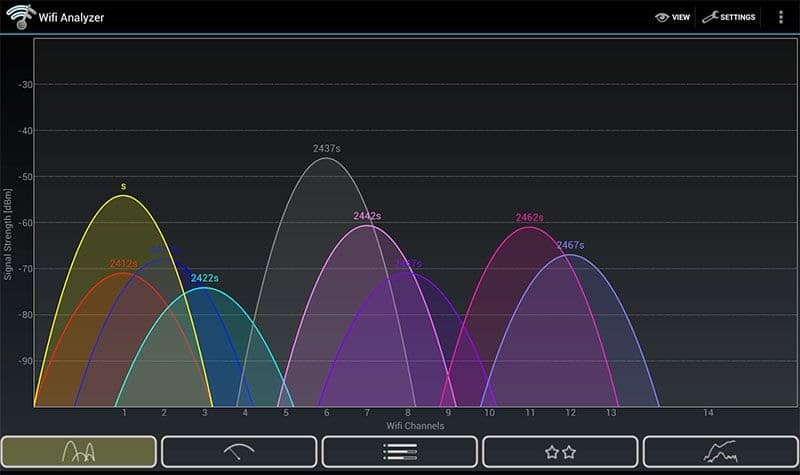Gli annelli vengono selezionati automaticamente dall’access point/modem/range extender.
In questo modo si cerca di garantire l’utilizzo di un canale (frequenza) meno congestionato e soggetto a interferenze. Se tutti i vostri vicini hanno reti Wi-Fi sul canale 6, potete scendere al canale 1 o salire al 13. Alcuni dispositivi sono configurati in modo da consentire solo determinati canali; potrebbe essere necessario comunicare il paese in cui ci si trova, in quanto nei diversi paesi si applicano normative governative diverse.
Se il canale è impostato su Auto, il modem/router cercherà di trovare il canale migliore (per tutti i dispositivi collegati) da utilizzare. Tuttavia, questo può portare a prestazioni più deboli in alcune aree della casa.
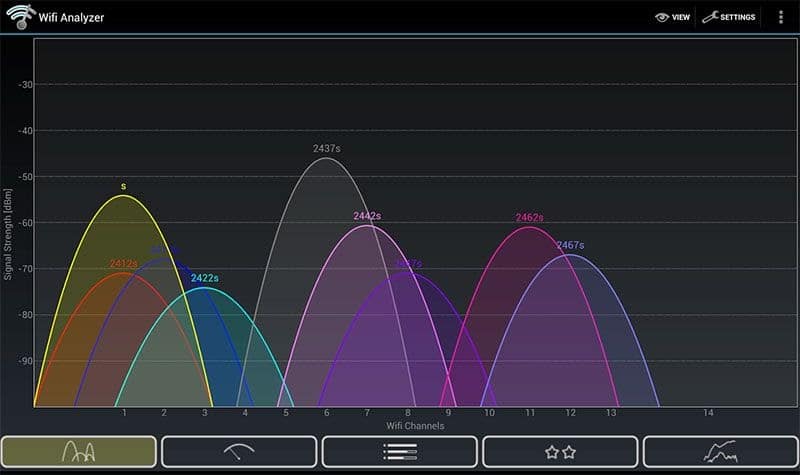
L’impostazione manuale del canale consente di modificare la portata/forma dell’area coperta dal WiFi, poiché le diverse frequenze reagiscono/sopportano gli ambienti fisici/le colonne che bloccano il segnale, ecc.
L’approccio migliore sarebbe quello di installare qualcosa come WiFi Analyzer sul DroiX®. Controllare quali canali sono vuoti. Se possibile, cercate di essere a 6 canali (per i canali a 2,4GHz vale quanto detto sopra, ma con numeri diversi per i canali a 5GHz) di distanza da chiunque altro.
Quando si cambia il canale sul modem/router, verificare se è necessario riavviare solo la parte AP del modem o riavviare completamente il modem. A volte è necessario salvare le modifiche in modo specifico. Una volta trovato il canale che fornisce il segnale più forte, con il minor numero di reti WiFi concorrenti (dei vicini) nelle vicinanze (in termini di canali), il gioco è fatto.
Il titolo dell’applicazione (WiFi Analyzer) descrive abbastanza bene la sua funzione. È possibile trovarlo all’indirizzo https://play.google.com/store/apps/details?id=com.farproc.wifi.analyzer
Potete installare l’applicazione sul vostro dispositivo DroiX® oppure, se avete un telefono o un tablet Android, installarla su di esso e aprire l’applicazione con il telefono/tablet nella stessa area del dispositivo DroiX®.
Al primo avvio, viene visualizzato un grafico che mostra tutte le reti WiFi rilevate dal dispositivo. I canali si trovano lungo la parte inferiore, da 1 a 14, mentre l’intensità del segnale è sull’asse verticale. Se state cercando di capire quale canale dovreste impostare sul vostro modem/router/punto di accesso Wi-Fi, allora volete l’area meno congestionata del grafico. Se si vedono cinque reti sul canale 1, ma nessuna di esse ha un picco superiore a -90dBm, è un canale migliore da scegliere rispetto al 6 o al 13, se in questi altri canali c’è solo un’altra rete WiFi (ad esempio di un vicino o di un’azienda locale), ma la sua potenza è superiore a -60dBm. Se il dispositivo è dual band, è presente un’icona 2,4GHz/5GHz su cui è possibile fare clic per passare da un dispositivo all’altro.
Per assicurarsi che la selezione dei canali sia ottimale per i dispositivi in qualsiasi punto della casa o del giardino, installare l’applicazione sul telefono/tablet Android e camminare intorno alla proprietà. È possibile scorrere il grafico verso sinistra o verso destra per far sì che l’applicazione analizzi le stesse informazioni, ma presentandole in modo diverso. Una delle pagine mostra quale canale l’applicazione ritiene più adatto per posizionare la propria rete WiFi. Tenetelo su questa pagina e girate intorno. Dare priorità ai canali raccomandati in prossimità del DroiX® e ad altre aree della casa/giardino che si desidera proteggere.